So richten Sie Skype mit Alexa ein und optimieren es
Aktualisiert Marsch 2023: Erhalten Sie keine Fehlermeldungen mehr und verlangsamen Sie Ihr System mit unserem Optimierungstool. Holen Sie es sich jetzt unter - > diesem Link
- Downloaden und installieren Sie das Reparaturtool hier.
- Lassen Sie Ihren Computer scannen.
- Das Tool wird dann deinen Computer reparieren.
Die Skype -Integration von Microsoft mit dem Alexa -fähigen Gerät ( Echo Dot ) bietet Benutzern die Möglichkeit, sich frei mit Familienmitgliedern und Freunden zu verbinden auf der ganzen Welt. Derzeit ist die Einrichtung in wenigen Regionen wie den USA, Großbritannien, Kanada, Indien, Australien und anderen verfügbar. Es wird wahrscheinlich bald für andere Länder eingeführt. Lassen Sie uns sehen, wie Sie Skype-Anrufe mit Alexa einrichten und optimieren.
Einrichten und Optimieren von Skype-Anrufen mit Alexa
Mit Skype-Anrufen mit Alexa können Sie Skype-Anrufe über Alexa-Geräte nur mit dem Klang Ihrer Stimme tätigen und empfangen.
Skype-Anrufe mit Alexa einrichten
Verknüpfen Sie zunächst Ihr Skype-Konto mit Ihrem Amazon-Konto in der Alexa-App. Öffnen Sie dazu die Alexa-App und wählen Sie das Menü .
.
Wichtige Hinweise:
Mit diesem Tool können Sie PC-Problemen vorbeugen und sich beispielsweise vor Dateiverlust und Malware schützen. Außerdem ist es eine großartige Möglichkeit, Ihren Computer für maximale Leistung zu optimieren. Das Programm behebt häufige Fehler, die auf Windows-Systemen auftreten können, mit Leichtigkeit - Sie brauchen keine stundenlange Fehlersuche, wenn Sie die perfekte Lösung zur Hand haben:
- Schritt 1: Laden Sie das PC Repair & Optimizer Tool herunter (Windows 11, 10, 8, 7, XP, Vista - Microsoft Gold-zertifiziert).
- Schritt 2: Klicken Sie auf "Scan starten", um Probleme in der Windows-Registrierung zu finden, die zu PC-Problemen führen könnten.
- Schritt 3: Klicken Sie auf "Alles reparieren", um alle Probleme zu beheben.
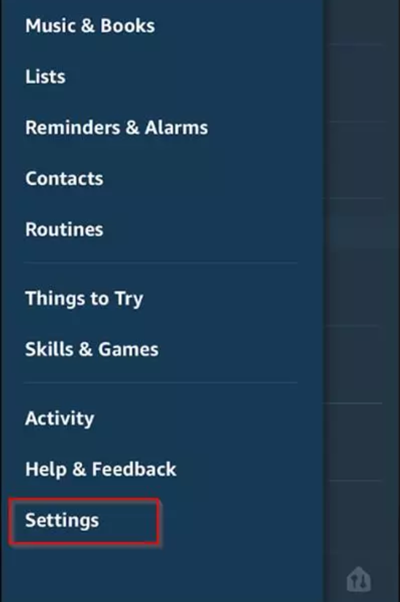
Wählen Sie als Nächstes ‚ Einstellungen ‚.
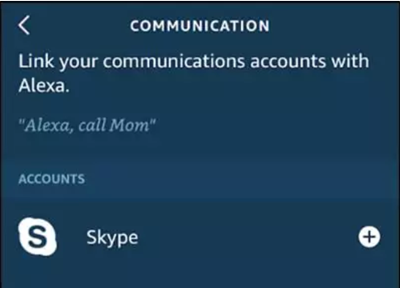
Gehen Sie zu ‚ Kommunikation ‚ und wählen Sie ‚ Skype ‚.
Melden Sie sich jetzt bei Skype an und befolgen Sie die Anweisungen auf dem Bildschirm, um Skype mit Alexa zu verknüpfen.
Optimieren Sie Skype-Anrufe mit Alexa
Sobald Sie Skype-Anrufe mit Alexa eingerichtet haben, ist es an der Zeit, die App für ein besseres Anruferlebnis zu optimieren. Sie können dies auf verschiedene Arten tun. Zum Beispiel
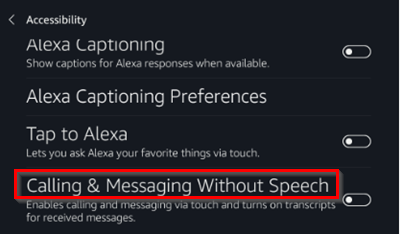
Sie können einige Skype-Kontakte auf Ihrem Alexa-Gerät mit einem Bildschirm anzeigen. Wählen Sie dazu auf unserem Alexa-Gerät ‚ Einstellungen ‚, navigieren Sie zu ‚ Barrierefreiheit ‚ und wählen Sie die Option ‚ Anrufe und Nachrichten ohne Sprache aktivieren ‚.
Wenn Sie Probleme haben, den richtigen Kontakt zu finden, versuchen Sie ebenfalls, seinen Namen über Skype zu bearbeiten. Gehen Sie dazu zum Profil der Person, wählen Sie die Schaltfläche Bearbeiten, geben Sie einen neuen Namen ein und bestätigen Sie Ihre Änderungen.
Es kann auch störend sein, wenn alle Ihre Alexa-Geräte klingeln, wenn Sie einen Anruf erhalten. Wenn Sie dieses Standardverhalten ändern möchten, erstellen Sie einfach ein ‚Skype-Heimkonto ‚, das nur von Alexa zu Hause verwendet wird.
Stellen Sie schließlich sicher, dass Sie die neueste Version von Skype verwenden und Ihr System die Mindestanforderungen für die Ausführung der App erfüllt. Außerdem müssen unbedingt die neuesten Softwareupdates und Hardwaretreiber installiert sein, um Anmeldeprobleme zu vermeiden.

